Когда вы получаете сообщение об ошибке iTunes с конкретным номером, это означает, что с вашим компьютером или iTunes что-то не так. Есть много разных кодов ошибок iTunes. Таким образом, первое, что вам нужно сделать, это выяснить, что означает код ошибки iTunes.
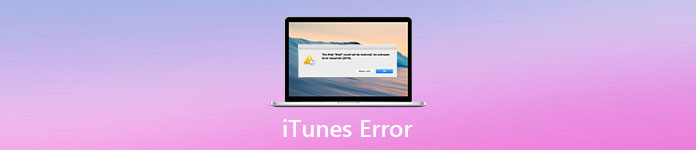
Тогда вы можете найти настоящую причину, по которой в этой статье возникает ошибка iTunes, чтобы решить эту проблему. Если вы не можете исправить ошибку iTunes и вам необходимо немедленно использовать функции iTunes, есть одна универсальная альтернативная программа iTunes, на которую вы можете обратиться. Таким образом, эта статья является вашим полным руководством по устранению ошибок iTunes.
- Часть 1: список кодов ошибок iTunes
- Часть 2: причины ошибок iTunes
- Часть 3: избегайте кодов ошибок iTunes с помощью лучшей альтернативы iTunes
Часть 1: список кодов ошибок iTunes
| Коды ошибок ITunes | Почему происходит ошибка iTunes | Как исправить ошибку iTunes |
|---|---|---|
| Ошибка iTunes 1 / Ошибка iTunes 3 / Ошибка iTunes 10 / Ошибка iTunes 11 / Ошибка iTunes 12 / Ошибка iTunes 13 / Ошибка iTunes 14/ Ошибка iTunes 16 / Ошибка iTunes 20 / Ошибка iTunes 21/ Ошибка iTunes 23 / Ошибка iTunes 26 / Ошибка iTunes 27 / Ошибка iTunes 28 / Ошибка iTunes 29 / Ошибка iTunes 34 / Ошибка iTunes 35 / Ошибка iTunes 36 / Ошибка iTunes 37 / Ошибка iTunes 40 / Ошибка iTunes 53 / Ошибка iTunes 56 / iTunes Ошибка 1002 / Ошибка iTunes 1004 / Ошибка iTunes 1011 / Ошибка iTunes 1012 / Ошибка iTunes 1014 / Ошибка iTunes 1667 / Ошибка iTunes 1669 | Аппаратные проблемы | • Снова откройте iTunes. • Проверьте соединение USB-кабеля, компьютера и сети. • Посмотрите, нет ли устаревшего или модифицированного программного обеспечения. |
| Ошибка iTunes 17/ Ошибка iTunes 1638 / Ошибка iTunes 3014 / Ошибка iTunes 3000 / Ошибка iTunes 3002 / Ошибка iTunes 3004 / Ошибка iTunes 3013 / Ошибка iTunes 3014 / Ошибка iTunes 3015 / Ошибка iTunes 3194/ iTunes Ошибка 3200 | Невозможность iTunes установить связь с серверами Apple | • Дождитесь завершения загрузки и повторите попытку. • Убедитесь, что ваш компьютер может подключаться к серверам Apple или вашему устройству iOS. • Проверьте стороннее программное обеспечение безопасности. |
| Ошибка iTunes 2/ Ошибка iTunes 4 / Ошибка iTunes 6 / Ошибка iTunes 9/ iTunes Ошибка 1611 | Проблемы с ПО | • Отключите или удалите установленное программное обеспечение безопасности с вашего компьютера. • Проверьте USB-соединение между вашим iPhone / iPad и компьютером. • Обратитесь в службу поддержки Apple. |
| Ошибка iTunes 13 / Ошибка iTunes 14 / Ошибка iTunes 1600 / Ошибка iTunes 1602 / Ошибка iTunes 1603 / Ошибка iTunes 1604 / Ошибка iTunes 1611 / Ошибка iTunes 1643-1650 / Ошибка iTunes 2000 / Ошибка iTunes 2001 / Ошибка iTunes 2002 / Ошибка iTunes 2005/ Ошибка iTunes 2006 / Ошибка iTunes 2009 / Ошибка iTunes 4005/ Ошибка iTunes 4013 / Ошибка iTunes 4014 | Плохая базовая полоса или USB-соединение | • Обновите iTunes и операционную систему до последней версии на вашем компьютере. • Перезагрузите компьютер, чтобы второй раз восстановить iPhone в iTunes. • Замените другой компьютер или USB-кабель Lightning. • Переключитесь на другой порт USB. |
Часть 2: Причины ошибок iTunes
Вы можете увидеть много разных видов ошибок iTunes. Несмотря на приведенные выше коды ошибок iTunes, здесь приведены некоторые распространенные ошибки iTunes, о которых вы должны знать. В результате, в следующий раз, когда у вас появится такое же или похожее предупреждение об ошибке iTunes, вы можете исправить поврежденную или поврежденную часть самостоятельно.
Ошибка установки iTunes
Дело 1: Есть много подобных случаев об ошибке iTunes 2, или вы можете назвать ее ошибкой Windows 2. Обычная ситуация заключается в том, что вы не можете обновить или установить iTunes на компьютер с Windows.
Причины: Если что-то интерпретирует установку iTunes, то, безусловно, вы получите ошибку установки iTunes. Кроме того, вирусная атака может вызвать ошибку Apple iTunes 2. Кроме того, убедитесь, что вы ранее не удаляли файлы, связанные с iTunes.

Дело 2: Как я могу исправить код ошибки iTunes 7? Я получаю сообщение «iTunes установлен неправильно. Переустановите iTunes. Ошибка 7 (ошибка Windows 127)».
Причины: Плохое интернет-соединение является основной причиной ошибки установки iTunes 7. Таким образом, вам нужно удалить и переустановить последнюю версию iTunes снова. Ну, тебе лучше сначала перезагрузить компьютер.
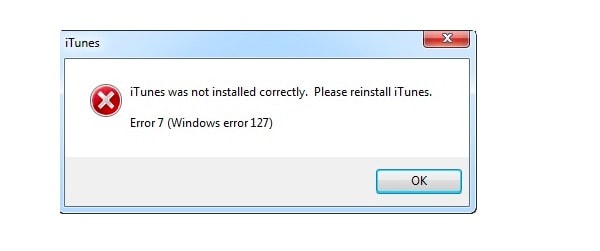
Ошибка синхронизации iTunes
Дело 1: Я получил уведомление: «iPhone / iPad / iPod [имя устройства] не может быть синхронизировано. Произошла неизвестная ошибка (-54).». Почему возникает неизвестная ошибка синхронизации iTunes -54?
Причины: Ошибка синхронизации iTunes - 54 происходит из-за того, что вы не обновили iPhone / iPad / iPod, iTunes и ОС на вашем компьютере до последней версии.
В противном случае вы можете отправить несовместимые файлы или эти файлы заблокированы. Иногда стороннее программное обеспечение безопасности может также прервать процесс синхронизации iTunes.
Эта ошибка также возникает, когда iTunes не позволит вам добавлять музыкуiTunes не может синхронизировать данные.

Дело 2: Когда люди синхронизируют iPhone с Mac или ПК, ошибка iTunes 39 является распространенной ошибкой синхронизации iTunes для них. И некоторые люди сообщают, что ошибка синхронизации iTunes происходит, когда они пытаются удалить фотографии с iPhone.
Причины: Сбои системы могут вызвать ошибку iTunes 39. Поэтому вам нужно освободить больше места и повторно синхронизировать iPhone с iTunes.
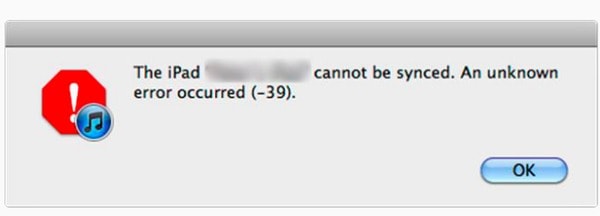
Обновление iTunes / Ошибки Восстановления
Дело 1: Некоторые люди жалуются, что у них возникает ошибка iTunes 45 при обновлении прошивки Apple iPhone.
Причины: Ваша версия iTunes устарела. Поврежденная прошивка и системные повреждения могут также вызвать ошибку iTunes 45.
Дело 2: Мой iPhone заблокирован. Поэтому я пытаюсь подключить его к iTunes на моем ноутбуке. Но это не удается с ошибкой iTunes 0xE8000015.
Причины: Это потому что iTunes не может распознать устройство iOS Вы подключились. Поэтому вам нужно перезагрузить и снова подключить iPhone к вашему компьютеру. Затем доверьтесь этому компьютеру и отключите ограничения iPhone.
Кроме того, если вы хотите сбросить настройки iPhone только с помощью iTunes, то здесь вы можете найти альтернативный способ восстановить заводские настройки iPhone без iTunes здесь.
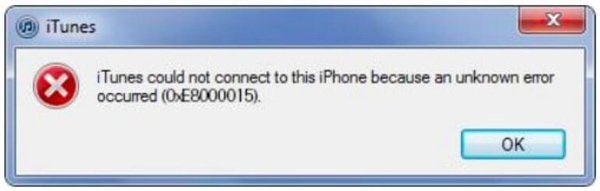
Дело 3: Всплывающее сообщение: «Не удалось восстановить iPhone iPhone. Произошла неизвестная ошибка (-1).».
Причины: Ошибка iTunes -1 iPhone означает, что с аппаратным обеспечением что-то не так. Например, основная полоса не может подключиться к процессору из-за перегрева из-за сломанного iPhone или сухих паяных соединений. В течение этого времени вы можете перезагрузить iPhone и iTunes, чтобы охладить их.
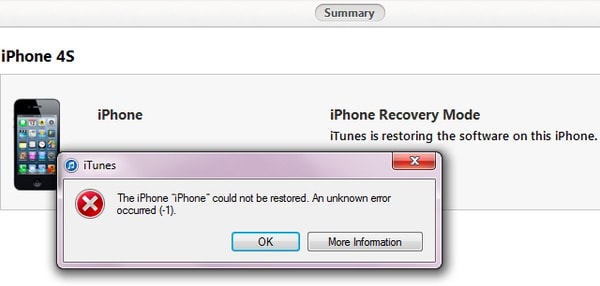
Часть 3: Избегайте кодов ошибок iTunes с лучшей альтернативой iTunes
Если вы ищете альтернативную программу iTunes без кодов ошибок iTunes, то Apeaksoft Восстановление данных iPhone ваш лучший выбор. Вы можете восстановить и вывести данные iOS из резервное копирование ITunes на ПК без потери данных. Более того, он позволяет пользователям предварительно просматривать и выбирать, какой файл свободно восстанавливать из резервной копии iTunes. Таким образом, вы можете получить доступ к большинству функций iTunes без каких-либо ошибок iTunes. Все ваши данные iOS в безопасности, и вы можете легко настроить файлы резервных копий iTunes. Кроме того, есть два других метода, которые вы можете перенести данные с iPhone на ПК, Вы можете восстановить данные с устройства iOS напрямую. Кроме того, вы также можете извлечь данные из резервной копии iCloud без потери данных. Одним словом, iPhone Data Recovery - это универсальное альтернативное программное обеспечение iTunes.
FoneLab - восстановление данных iPhone
- Восстановление и извлечение файлов из резервной копии iTunes без потери данных.
- Экспорт потерянных данных с любого устройства iOS напрямую.
- Загрузите и выберите любые данные iOS для восстановления из резервной копии iCloud.
- Сканирование и предварительный просмотр потерянных и существующих файлов в деталях.
- Поддержка iOS 26 и новейшего iPhone 17 и других.
Шаг 1, Запустите восстановление данных iPhone
Убедитесь, что вы ранее синхронизировали iPhone с iTunes на этом компьютере. В противном случае вы можете не проанализировать данные из резервной копии iTunes. Загрузите и установите iPhone Data Recovery на свой компьютер с Windows или Mac. Запустите эту альтернативу iTunes и нажмите «Восстановить из файла резервной копии iTunes». Позже вы сможете увидеть все свои предыдущие файлы резервных копий iTunes.

Шаг 2, Сканирование вашей резервной копии iTunes
Выберите наиболее подходящий файл резервной копии iTunes. Нажмите кнопку «Начать сканирование» в правом нижнем углу. Затем iPhone Data Recovery полностью просканирует резервную копию iTunes. Когда процесс завершится, вы увидите, что все типы файлов отображаются в категориях.

Шаг 3, Управление данными iOS в резервной копии iTunes
Выберите один тип файла, чтобы увидеть все файлы в главном интерфейсе. Если вы не уверены, какой файл восстанавливать, вы можете щелкнуть этот файл и использовать окно предварительного просмотра на правой панели. Выбрав все файлы iPhone, выберите «Восстановить», чтобы безопасно скопировать данные iOS из резервной копии iTunes на ПК.

Заключение
Наконец, но не в последнюю очередь, если у вас все еще есть проблемы с ошибками iTunes или вы не знаете значения кодов ошибок iTunes, вы можете оставить свой вопрос ниже. Мы рады помочь вам решить любую проблему с кодами ошибок Apple.




